
类型:系统工具 大小:6.86M 更新:2024-09-05 19:23:16
标签:
应用简介
转移到iOS是一款文件数据传输的工具软件。软件可以把安卓中的各种文件快速的转移到苹果设备上。直观易操作的界面让你能够快速启动迁移过程,你可以通过一些简单的操作轻松完成从安卓设备到iOS设备的迁移。转移到ios也叫move to ios,是苹果公司为安卓客户开发的一款连接安卓与苹果系统的工具。转移到ios相当于安卓系统与苹果系统之间的桥梁,实现两者之间的文件、音乐、视频等资源的传输,转移到ios最新版应用能以无线方式将户在Android设备上的联系人、信息、日历、邮箱账户以及媒体文件在内的多种用户资料以及不受版权保护的音乐和图书以及免费应用移动到运行iOS 9的iPhone和iPad上。简化从安卓设备到iOS设备的转移过程,让你能够流畅地传输重要数据和内容,并尽可能保持原有的体验,帮助用户轻松切换到iOS设备,享受苹果生态系统的优势和功能以及能够快速的上手使用新手机。
温馨提示:芒果味的怪咖小编亲测,附上真机测试视频,用户可以放心下载安装使用!
转移到iOS官网地址(Apple官网 ):https://support.apple.com/zh-cn/101590

在安卓设备上,确保无线局域网已开启。
将新 iOS 设备和安卓设备插入电源。
确保新 iOS 设备上有足够的储存空间来储存你要转移的内容,包括外部 Micro SD 卡上的内容。
如果你想要转移 Chrome 书签,请将安卓设备上的 Chrome 更新至最新版本。
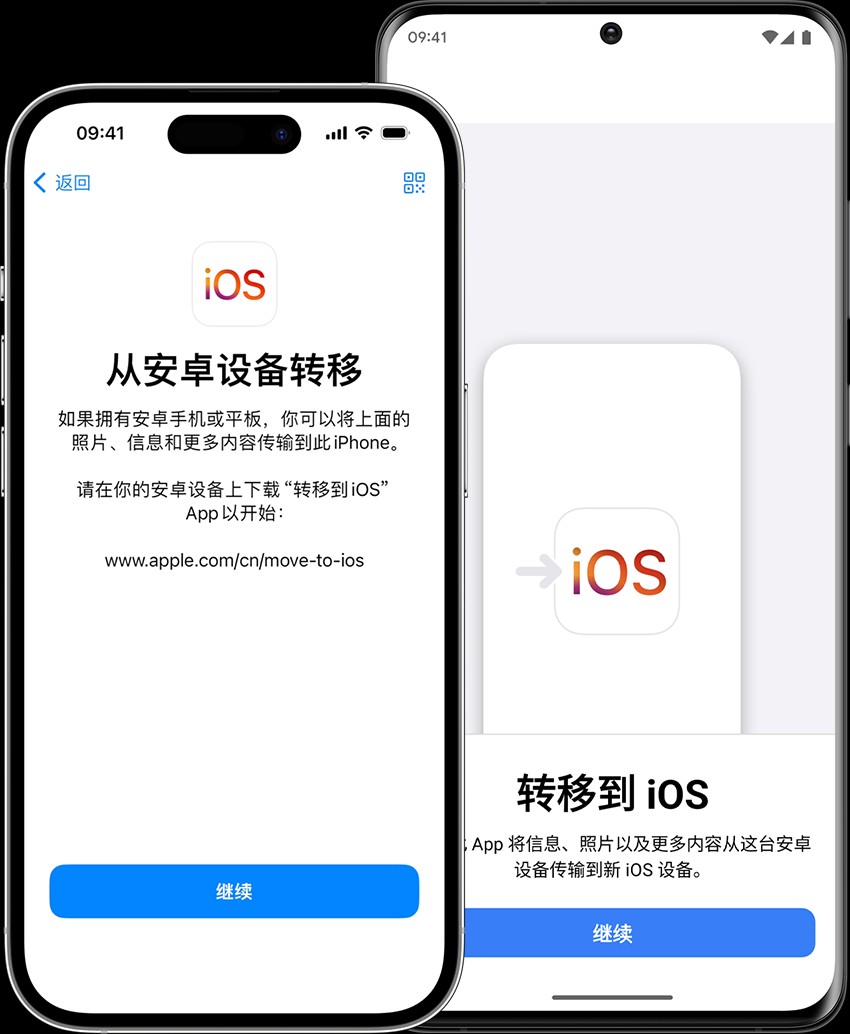
1、开始使用 Apple 设备
将新 Apple 设备开机,并将它放在安卓设备旁边。
在 Apple 设备上,按照屏幕上的设置说明操作。
在“快速开始”屏幕上,轻点“不通过另一台 [Apple] 设备设置”,然后继续按照屏幕上的说明操作。系统可能会要求你激活 eSIM。

2、轻点“从安卓设备转移数据”
找到“传输 App 与数据”屏幕。然后轻点“从安卓设备”。(如果你已完成设置,则需要抹掉 iOS 设备如果你不想抹掉 iOS 设备上的数据,请手动转移你的内容。)

3、打开并设置“转移到 iOS”App
在安卓设备上,打开“转移到 iOS”App。如果你没有“转移到 iOS”App,你可以轻点新 iOS 设备上的二维码按钮,并使用安卓设备上的相机扫描二维码以打开 Google Play 商店。
要开始使用“转移到 iOS”App,请按照以下步骤操作:
轻点“继续”。
阅读出现的条款和条件,并轻点“同意”以继续。
轻点“自动发送”或“不发送”以选取与 Apple 共享 App 数据的方式。
轻点“继续”,并在必要时启用位置访问权限。
轻点“继续”,并在必要时启用通知访问权限。
4、等待代码出现
在 iOS 设备上,当你看到“从安卓设备转移”屏幕时,轻点“继续”。然后等待十位或六位数字的代码出现。如果安卓设备显示提醒,指出你的互联网连接信号弱,你可以忽略这条提醒。

5、使用代码
在安卓设备上输入代码。
6、接入临时无线局域网
你的 iOS 设备将创建一个临时无线局域网。当系统提示你要不要加入这个网络时,轻点“连接”以在安卓设备上加入这个网络。然后等待“传输数据”屏幕出现。
7、选取你的内容并等待
在安卓设备上,选择想要转移的内容并轻点“继续”。接下来,将两台设备放在一旁不动,直到 iOS 设备上显示的载入条完成;即使安卓设备显示这个过程已完成,也要这样做。让两台设备彼此靠近,并一直插接在电源上,直到转移完成。整个转移过程可能需要一段时间,具体取决于你转移的内容量。
以下是将会被转移的内容:联系人、信息历史记录、相机照片和视频、相簿、文件和文件夹、辅助功能设置、显示设置、网页书签、邮件账户、WhatsApp 信息和媒体,以及日历。某些在 Google Play 和 App Store 上均提供的免费 App 也会转移。转移完成之后,你可以从 App Store 下载任何匹配的免费 App。
8、转移电话号码和 SIM 卡或 eSIM
从安卓设备转移到 iPhone 或 iPad 时,你可以在 iPhone 或 iPad 上激活电话号码和 SIM 卡或 eSIM你可能会被定向至运营商的网站来完成这个激活。
9、设置你的 iOS 设备
iOS 设备上的载入条完成后,请轻点安卓设备上的“完成”。然后轻点 iOS 设备上的“继续”并按照屏幕上的步骤完成 iOS 设备的设置。
1、ios中的一切都被设计得很简单,这也包括这款软件可以非常轻松的使用。
2、只需几个步骤,您就可以自动安全地从Android设备中移动您的内容。
3、不再需要保存所有内容并手动移动它,因为转移到ios可以自动移动各种文件。
确保将两台设备放在一旁不动,直到转移完成。例如,在安卓设备上,“转移到 iOS”App 应全程显示在屏幕上。如果你在转移完成之前在安卓设备上使用另一个 App 或接到电话,你的内容将无法完成转移。
在安卓设备上,关闭可能影响 Wi-Fi 连接的 App 或设置,例如 Sprint Connections Optimizer 或智能网络开关。接下来,在“设置”中找到 Wi-Fi,按住每个已知网络,然后忽略这些网络。然后,再次尝试转移。
重新启动两台设备,然后再试一次。
在安卓设备上,关闭蜂窝数据连接。然后,再次尝试转移。
一、iPhone上激活到【应用与数据】时,选择【从安卓设备转移数据】。
二、如果你已经跳过了这个步骤,可以选择【设置】-【通用】-【还原】-【抹掉所有内容和设置】,可以重新回到上面的设置。
三、软件需要安卓4.0以上的版本才能使用。
转移到iOS是专门为想要同步到苹果手机的安卓手机用户准备的。支持多机型同步,完美解决您新手机的同步问题,稳定便捷,数据全面。iOS 的所有设计均以简单便利为宗旨,其中也包括转移到 iOS 的设计。使用“转移到 iOS” App,只需几个步骤,您就可以从安卓设备自动安全地迁移内容。从安卓设备转移前,您无需将内容存储到其他地方。
更新日志
v3.5.5版本
* 支持最高 5GHz 的网络速度,迁移更快速
* 照片传输现支持单张大于 2GB 的图像
* 支持更多安卓操作系统变体,信息迁移得以改进
* 支持最新安卓 API,安卓手机配对更顺畅
* 针对 iOS 14.6 及更高版本改进了速度和可靠性
应用信息
同类推荐
专题推荐
相关教程

《央视频》巴黎奥运会回放查看位置介绍
央视频巴黎奥运会回放在哪里看?巴黎奥运会在今日已经正式开幕,很多小伙伴错过了开幕式,想要查看有关于奥运会的回放,不知道在哪里可以看直播的回放,那么不知道的接下来就跟着小编一起来了解一下《央视频》巴黎奥运会回放查看位置介绍。

《微信》电费查询明细方法
微信电费怎么查询明细?很多很多生活上面的缴费项目都是可以使用微信来缴费的,很多小伙伴发现自己这个月用电很多,就想要知道自己的电费都花在了哪里,那么怎么使用微信查询呢,不知道的接下来就跟着小编一起来了解一下《微信》电费查询明细方法。

花小猪司机端注册方法介绍
花小猪打车怎么注册成为司机?花小猪是一款打车软件,在软件上面可以注册成为司机接单,很多小伙伴不知道花小猪的司机端要在哪里注册,那么不知道的小伙伴接下来就跟着小编一起来了解一下花小猪司机端注册方法介绍。

央视频看地方台位置介绍
央视频在哪看地方台?很多小伙伴在使用央视频的时候想要观看地方卫视的直播,但是不知道在哪里可以观看,其实在频道就可以观看地方卫视直播了,那么不知道在哪里看的接下来就跟着小编一起来了解一下央视频看地方台位置介绍。

《准星精灵》使用教程
准星精灵怎么使用?准星精灵是一款可以帮助我们在枪战游戏里更快锁定敌人的一种工具,我们使用这种工具可以更精准的攻击敌人,很多小伙伴不知道这个软件要怎么用,那么接下来就跟着小编一起来了解一下《准星精灵》使用教程。

《准星精灵》调节准星大小方法
准星精灵怎么调准星大小?很多小伙伴觉得在游戏里面设置的准星太小了,自己有点看不太清,想要调节一下准星的形状以及大小,那么这个在哪里可以调节呢,那么不知道的接下来就跟着小编一起来了解一下《准星精灵》调节准星大小方法。

《准星精灵》添加游戏快捷方式方法
准星精灵怎么添加游戏快捷方式?准星精灵是一款游戏的辅助工具,我们使用这款工具可以帮助我们在体验枪战游戏的时候更加精准的攻击敌人,那么我们要如何在软件里面添加游戏的快捷方式呢,不知道的接下来就跟着小编一起来了解一下《准星精灵》添加游戏快捷方式方法。

手机端用Shizuku授权mt管理器教程
Shizuku授权mt管理器教程手机端怎么用?首先要开启手机系统的开发者模式,才能进行以下的激活操作,如已开启则可直接跳到“二”部分,那么具体的接下来就跟着小编一起来了解一下手机端用Shizuku授权mt管理器教程。
6.5分
921人评价